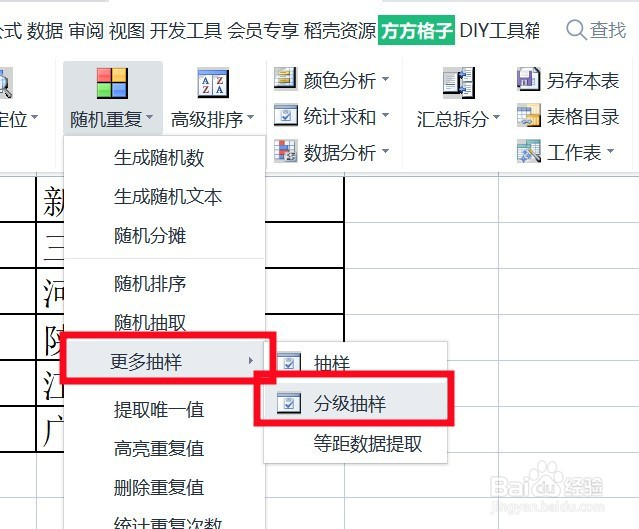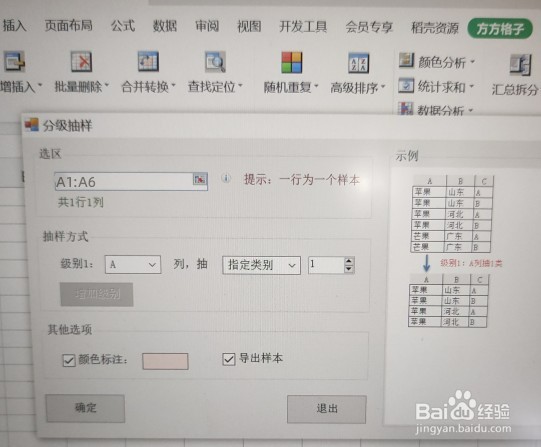如何用Excel快速进行分级抽样
1、在该例中,按照A列,抽取1类数据
2、点击“方方格子”选项卡
3、点击 随机重复
4、点击 更多抽样,再点击 分级抽样
5、在选区中,选中 A列的第一列,这里是A1:A6在 抽样方式 中,级别1选择“A”列,抽“指定类别”“1”点击确定
6、就可以看到抽取的一类数据“西瓜”被列出来了
声明:本网站引用、摘录或转载内容仅供网站访问者交流或参考,不代表本站立场,如存在版权或非法内容,请联系站长删除,联系邮箱:site.kefu@qq.com。
阅读量:78
阅读量:89
阅读量:45
阅读量:61
阅读量:53